Win10开始菜单按钮右键点击没反应怎么办
在我们日常的电脑操作中,会需要点击开始菜单右键进行一些设置,但是就有用户在右键点击开始菜单按钮后,并没有弹出以往的功能菜单。而且按Win+X也没反应,为此十分苦恼,不知该如何解决。以下小编带来了方法,希望可以让你的电脑恢复正常使用。

更新日期:2024-10-11
来源:系统之家
大家好啊,如果你是用 Win10 电脑的话,有时候可能会觉得最常用的应用程序老是出现在开始菜单上,很烦人对吧?那你知道怎么把它给藏起来吗?别急,我这就来教大家怎么在 Win10 电脑里设置开始菜单不显示最常用的应用程序啦!
Win10设置开始菜单不显示最常用的应用教程:
1. 右键点击开始菜单,在菜单列表中选择“运行”选项。
2. 打开运行窗口之后,输入“gpedit.msc”,点击确定。
3. 点击打开计算机配置选项,再打开管理模板选项,打开“开始”菜单和任务栏”选项。
4. 在“开始”菜单和任务栏”的右侧页面中,双击打开“从“开始”菜单显示或隐藏“最常用”列表”选项。
5. 在“从“开始”菜单显示或隐藏“最常用”列表”的弹框中点击选择已启用选项,确定保存即可。
以上就是系统之家小编为你带来的关于“Win10设置开始菜单不显示最常用的应用教程”的全部内容了,希望可以解决你的问题,感谢您的阅读,更多精彩内容请关注系统之家官网。
Win10开始菜单按钮右键点击没反应怎么办
在我们日常的电脑操作中,会需要点击开始菜单右键进行一些设置,但是就有用户在右键点击开始菜单按钮后,并没有弹出以往的功能菜单。而且按Win+X也没反应,为此十分苦恼,不知该如何解决。以下小编带来了方法,希望可以让你的电脑恢复正常使用。

Win10开始菜单打不开的解决方法
Win10系统中恢复了Win7传统的开始菜单,但是有些用户发现Win10开始菜单打不开了。按键盘的Windows键或者是鼠标点击桌面左下角的Windows徽标,Win10开始菜单都没有反应,这个问题怎么解决呢?下面就来介绍一下Win10开始菜单打不开的解决方法。

Win10开始菜单不见了怎么办?Win10电脑开始菜单不见了怎么恢复?
开始菜单可以让用户轻松地访问电脑上的各种程序和文件,而且我们经常会在开机菜单中找到关机选项给电脑关机,但是近期有Win10用户发现电脑左下角的开始菜单不见了,导致自己想给电脑关机,却不知道应该如何操作,针对这一情况,下面小编带来了Win10电脑开始菜单不见了的恢复方法,我们来看看吧。

Win10开始菜单不能使用怎么回事?Win10开始菜单无法点击解决方法
Win10开始菜单不能使用怎么回事?有用户电脑一开机的时候出现了开始菜单栏目无法正常使用的情况。在进行电脑使用时,很多的项目设置都需要通过开始菜单栏来进行开启的。那么这个功能无法开启怎么办呢?今天和大家一起来看看如何解决这个问题的详细操作方法教学吧。

Win10开始菜单右键没反应?Win10开始菜单右键无效的解决方法
Win10开始菜单右键没反应?Win+X是微软为了方便用户而专门设计的快捷菜单,但是近期有用户的遇到了开机菜单右键没反应的情况,而且按Win+X也没反应,那么对于这一情况应该如何解决呢?我们来看看吧。

Win10开始菜单灰色点不了怎么办?Win10开始菜单变成灰色且无法使用解决教程
Win10开始菜单灰色点不了怎么办?使用电脑需要打开系统设置的时候,我们会通过开始菜单来进行开启。有用户电脑开机之后,遇到了开始菜单按钮变成灰色的情况,点击没有任何的反应。这个问题怎么去进行解决呢?来看看以下的解决方法分享吧。

Win10开始菜单点击无效怎么办?Win10开始菜单点击无反应的解决方法
很多时候我们会通过开始菜单进行搜索自己需要的文件内容,或者是通过开始菜单进入到自己需要进入到的操作界面中,因此开始菜单主打的就是一个便利捷径的作用,但是有Win10用户遇到开始菜单点击无效的情况,对此,下面小编整理了四种解决方法, 我们来看看吧。
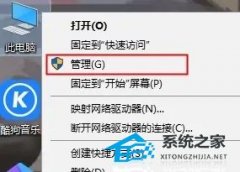
Win10开始菜单全屏显示的方法
好多朋友在找文件的时候,都喜欢在开始菜单那里搜啊搜的,那如果想把开始菜单整个屏幕都放出来,要怎么弄呢?其实很简单啦,小编这就教你们怎么在 Win10 上把开始菜单变全屏哦,步骤不多,咱们来看看吧!

Win10开始菜单左键无效右键有效怎么解决?
使用开始菜单可以帮助用户查找文件、访问系统设置和快速启动应用程序。但是在进入Win10系统操作时,有小伙伴遇到了左键无效果但是右击有效的情况,不知道是什么原因引起的,那么该采用什么方法解决好呢?我们来看看吧。

Win10开始菜单卡主了怎么办?开始菜单卡主的解决方法
当你在Windows 10中遇到开始菜单卡顿的情况时,可能会感到非常烦恼。开始菜单是Windows操作系统的核心功能之一,如果它无法正常工作,可能会影响你的工作效率和用户体验。大家可以尝试下方的操作方法进行操作即可,希望可以帮到大家。

Win10开始菜单打不开怎么办?开始菜单打不开的解决方法
如果您在Windows 10中无法打开开始菜单,这可能会导致您无法访问应用程序、设置和其他重要功能,给您的工作和使用体验带来不便。然而,不用担心,有一些常见的解决方法可以尝试来解决这个问题,下面就一起来看看吧。

Win10开始菜单是灰色的怎么解决?Win10开始菜单无法点击的解决方法
在我们日常电脑的使用中经常会需要使用到开始菜单功能,但是有用户反映电脑桌面上的开始菜单按钮灰色点不动,那么应该如何解决这一问题呢?我们可以进入到本地组策略的窗口中进行设置,下面就来看看详细的操作吧。

Win10开始菜单变成全屏怎么办?Win10开始菜单变成全屏解决方法
Win10开始菜单变成全屏怎么办?Win10电脑中用户打开开始菜单时,发现开始菜单占据了整个屏幕,并且没有了传统的弹出式菜单样式,这时候用户可以通过关闭平板模式、设置中的开始全屏等方法来解决问题,下方就是小编带来的Win10开始菜单变成全屏问题的详细解决方法。

Win10开始菜单怎么改成经典模式?Win10开始菜单改成经典模式方法
Win10的开始菜单能够给用户提供快速访问应用程序、设置等服务,然而,有些用户可能更喜欢使用Win10的经典模式开始菜单,但不知道怎么操作才能改动开始菜单的模式,这时候用户可以启用强制经典开始菜单选项保存,最后就能看到Win10开始菜单改成了经典模式了。

Win10开始菜单不见了怎么办?Win10开始菜单不见了解决方法
Win10开始菜单不见了怎么办?电脑的开始菜单为用户提供了方便快捷的方式来访问并管理计算机上的各种功能和应用程序,Win10电脑中用户发现开始菜单不见了,这时候用户可以先打开电脑的设置选项,点击个性化找到开始选项,最后打开使用全屏开始屏幕功能保存,这样用户就能找回Win10开始菜单。
